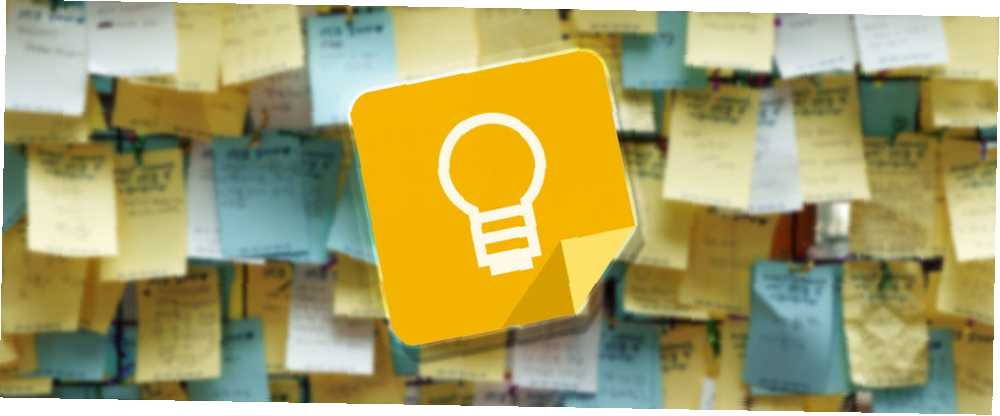
Joseph Goodman
1
3251
745
Google Keep est un excellent outil de gestion de projet. Comment utiliser Google Keep pour une gestion de projet simple? Comment utiliser Google Keep pour une gestion de projet simple? Vous recherchez un outil de gestion de projet de base, intuitif et multi-plateforme? Nous vous montrons comment utiliser Google Keep pour des projets simples. , pour garder un œil sur vos projets de voyage. Comment utiliser Google Garder pour organiser vos projets de voyage. Comment utiliser Google Garder pour organiser vos projets de voyage. Essayez Google Keep pour planifier votre prochain voyage. L'application Google simple offre des fonctionnalités de prise de notes formidables qui vous permettent de conserver tous les détails de votre voyage au même endroit. , et pour enregistrer des mémos vocaux rapides Pourquoi utiliser Google Keep pour les notes vocales Pourquoi utiliser Google Keep pour des notes vocales La plupart des applications de prise de notes prennent en charge les mémos vocaux comme moyen de dicter des notes, mais vous avez de bonnes raisons de préférer utiliser Google Keep. . À la base, c’est une application très simple qui peut être adaptée à diverses utilisations. Mais dans sa forme la plus simple, Google Keep est idéal pour créer des listes..
Tout d’abord, qu’est-ce que Google Keep? L'application de prise de notes multiplate-forme de Google facilite l'enregistrement de notes de texte, de voix et de photos sur votre téléphone ou votre ordinateur. Il offre une variété de fonctionnalités d'organisation et de partage, ainsi que des fonctionnalités d'OCR impressionnantes. 10 façons créatives d'utiliser Google Keep tous les jours 10 façons créatives d'utiliser Google de garder tous les jours Google Keep est une application simple de prise de notes. Mais sa simplicité cache son utilité. Voici dix astuces et idées d'utilisation de Google Keep pour les petites choses de la vie quotidienne. et profite de la connaissance de la localisation. En bref, cela ressemble à une version numérisée de post-it notes.
Pour voir une brève introduction à l'application, regardez la vidéo ci-dessous:
Alors, pourquoi utiliser Google Keep pour vos listes? Voici quelques raisons.
1. Il est très facile de créer des listes de contrôle
Pour créer des listes dans Google Keep, le moyen le plus simple consiste à créer une liste de contrôle. Lorsque vous créez une nouvelle note, assurez-vous de le faire en appuyant sur le bouton de la liste de contrôle..

Cela va insérer une case à cocher dans votre liste et plus vous ajouterez d’éléments à la liste, plus de cases à cocher apparaîtront.
Si vous avez commencé à créer une liste et que, après le fait, vous souhaitez ajouter des cases à cocher, sélectionnez le texte, cliquez sur le bouton. Plus bouton (trois points) et cliquez Afficher les cases à cocher.
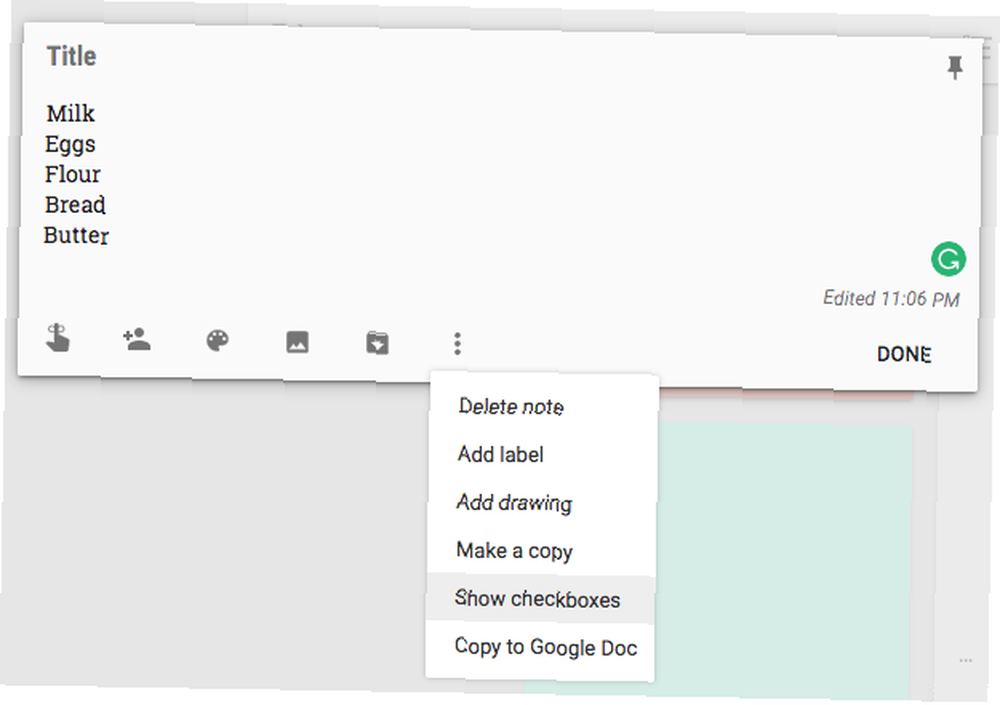
Après tout, bien que créer des listes puisse être très satisfaisant, il est loin d'être aussi satisfaisant que de vérifier des éléments que vous avez complétés en dehors de la liste..
Vous pouvez également réorganiser les éléments de votre liste de contrôle. Lorsque vous cochez des éléments, ils sont toujours visibles afin que vous puissiez suivre vos progrès..
2. Créer des listes de contrôle à partir de votre écran d'accueil
Vous pouvez obtenir des widgets pour Android et iOS, vous donnant un accès rapide à la création de listes sur Keep. Les utilisateurs d'Android peuvent ajouter un widget à leur écran d'accueil, ce qui facilite la création d'une nouvelle liste de contrôle. Les utilisateurs iOS peuvent ajouter un widget similaire à l'onglet Aujourd'hui, accessible à partir de l'écran de verrouillage du téléphone et du centre de notification..
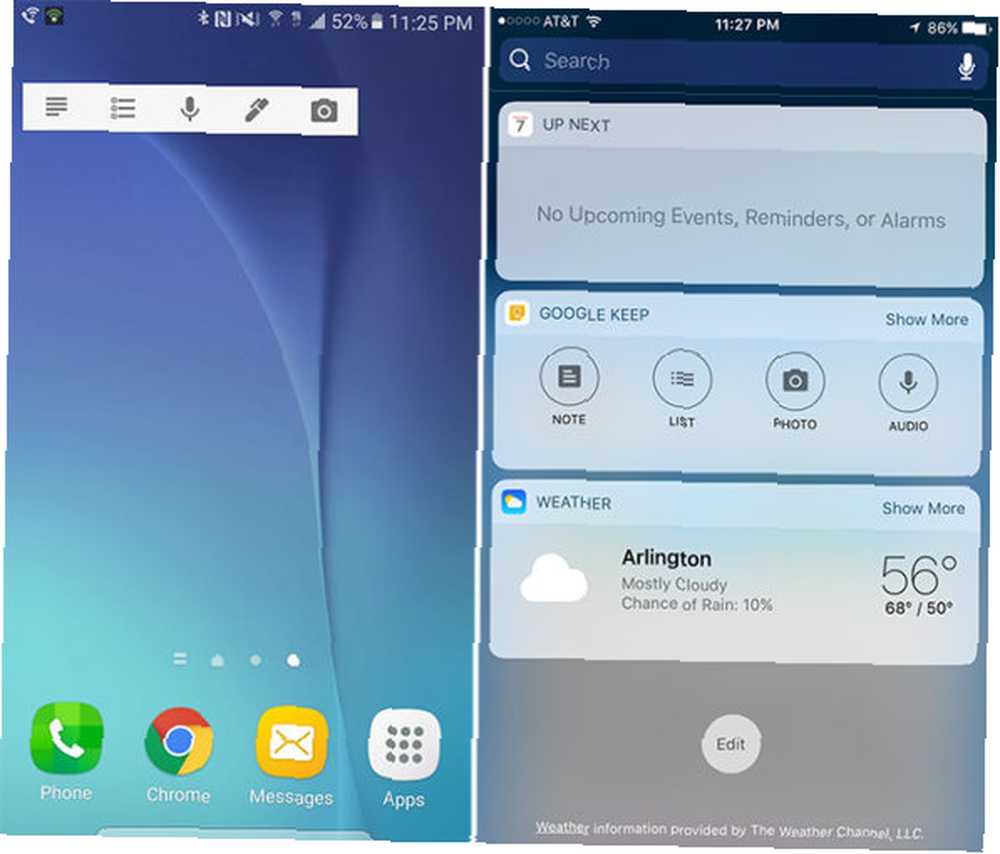
3. Vous pouvez garder vos listes organisées
Si vous ne tirez pas parti des fonctionnalités d'organisation de Google Keep, vos listes peuvent rapidement devenir un fouillis difficile à manier. Heureusement, ces fonctionnalités sont étonnamment robustes. À première vue, vous ne réaliserez peut-être pas que ces fonctionnalités existent.
Code de couleurs - Vous pouvez attribuer un code de couleur à votre liste (il vous suffira de garder une note de votre code de couleur) dans Keep. Le codage couleur de vos listes signifie que tout le fond de votre note changera pour cette couleur. Ceci est extrêmement utile lorsque vous consultez votre liste de notes afin que vous puissiez voir les catégories d’un coup d’œil.
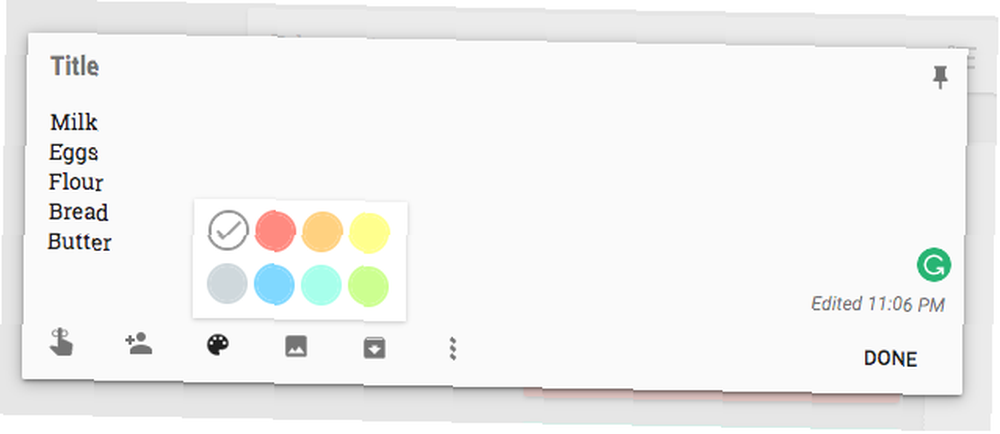
Étiquettes - Vous pouvez baliser vos listes à l'aide de la fonction Étiquettes de Google Keep. Vous pouvez ensuite filtrer vos notes pour ne voir que celles qui sont étiquetées d'une certaine manière. Ces étiquettes seront visibles dans le menu situé à gauche de l'écran. Pour ajouter des étiquettes à une note, ouvrez la note, appuyez sur la touche Plus bouton et sélectionnez Ajouter une étiquette.
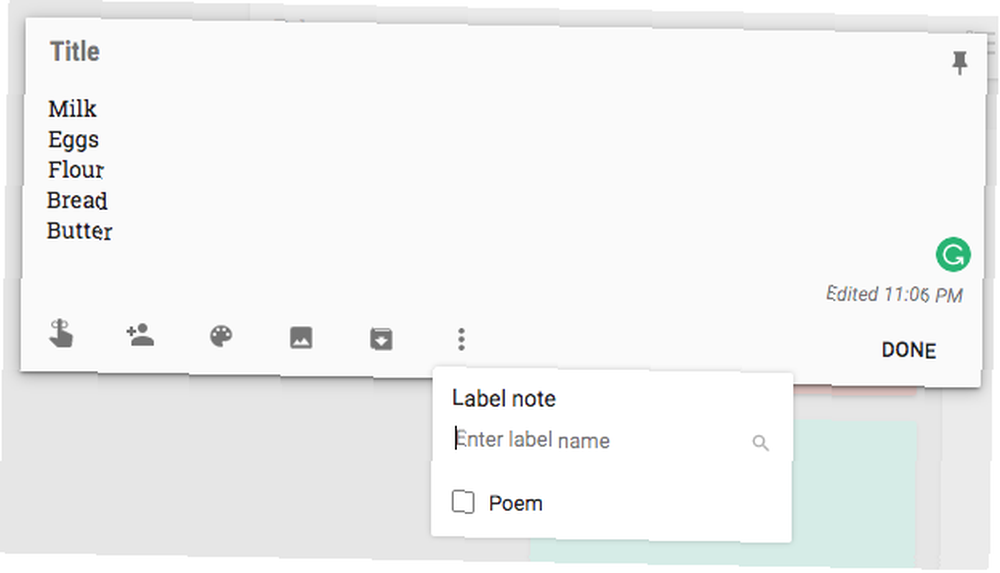
Google vous encourage à utiliser le symbole hashtag (#) pour organiser vos étiquettes. Ceci est correct si vous souhaitez cliquer sur les étiquettes, mais cela n’est pas très utile si vous souhaitez réellement effectuer une recherche. 4 Conseils Google pour conserver de meilleures notes, listes et tâches 4 Google Conserver des conseils et astuces pour de meilleures notes, Listes Et To-Dos. Au lieu de cela, choisissez une lettre pour préfixer vos étiquettes avec un “q” au lieu. Par exemple, n'utilisez pas #MakeUseOf. Au lieu de cela, utilisez “qMakeUseOf.” De cette façon, les résultats de la recherche seront pertinents et ne seront pas submergés de notes qui ne sont pas incluses sous cette étiquette..
Archivage - Si votre liste de listes est de plus en plus longue et que vous devez effectuer un nettoyage de printemps dans Google Keep, au lieu de les supprimer, pourquoi ne pas les archiver. Ceci garde vos notes Google bien rangées, mais conserve également un enregistrement de vos notes. (Et bien sûr, si vous avez étiqueté vos listes, vous pouvez facilement rechercher vos notes archivées.)
4. C'est intégré à Google
Si vous êtes un fan des produits Google, Google Keep leur convient parfaitement. Vous n'avez pas besoin de créer un nouveau compte pour utiliser le service - connectez-vous simplement avec vos informations d'identification Google. Vous pouvez également copier des listes Google Keep dans Google Docs. Clique le Plus bouton et sélectionnez Copier dans Google Doc. Malheureusement, la liste de contrôle est convertie en liste à puces, mais au moins elle maintient sa hiérarchie..
5. Il offre des applications multi-plateformes transparentes
Google Keep étant multi-plateforme, cela signifie que tout le monde peut l'utiliser de manière transparente sur tous les appareils. Google Keep est disponible en tant qu'application gratuite pour iOS, Android, Chrome et en tant qu'extension Chrome. Et si vous n'êtes pas un fan de Chrome, vous pouvez utiliser Garder dans n'importe quel navigateur..

L'accès multiplateforme est ce que nous attendons maintenant de nos applications préférées. Avec les fonctionnalités de collaboration de Google Keep, il est essentiel que les utilisateurs puissent accéder au service sur les plates-formes les plus populaires. L'accès multiplateforme de Google Keep est particulièrement transparent en ce que l'interface et l'expérience (à l'exception de certaines fonctionnalités) sont presque identiques sur tous les appareils..
6. Vous pouvez collaborer avec d'autres
Google Keep est une excellente application à utiliser par vous-même, mais ses fonctionnalités de partage et de collaboration en font une excellente option pour ceux qui recherchent un moyen de partager des listes, des notes et bien plus encore avec leur famille, leurs amis ou leurs collègues. De plus, grâce à son interface utilisateur transparente et multi-plateforme, il est facile de convaincre tout le monde d’utiliser Google Keep. En raison de sa simplicité, cela est particulièrement utile pour l’utiliser avec des membres de la famille technophobes..
Les fonctionnalités de collaboration sont extrêmement simples aussi. Vous pouvez inviter “collaborateurs” à des notes individuelles. Ouvrez simplement une note, cliquez sur l'icône du profil et entrez l'adresse e-mail de la personne..
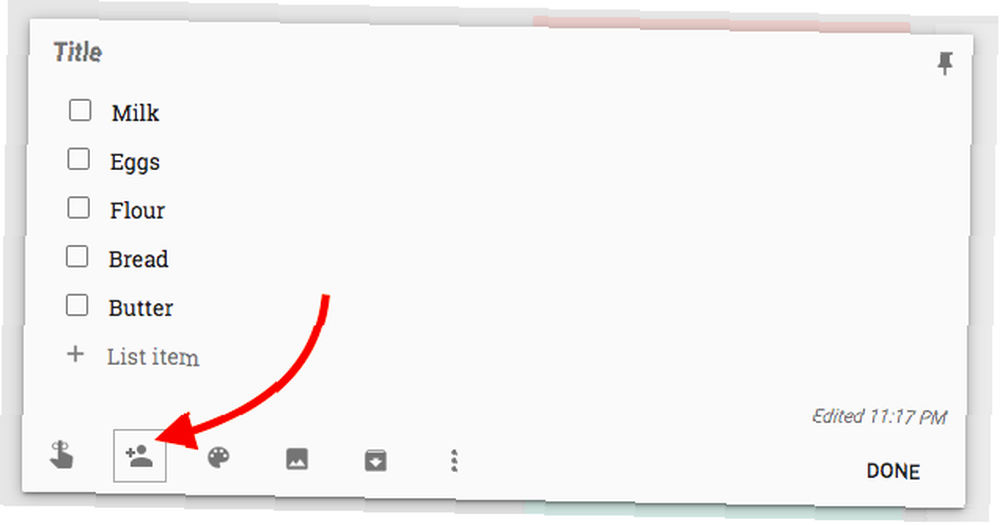
Vous pouvez l'utiliser pour partager des listes d'épicerie, des listes de préparation pour les voyages ou une liste de tâches à effectuer pour un projet simple..
Il serait utile que Google rende possible le partage de notes sur la base d'une étiquette ou d'un code de couleur, car la fonctionnalité de partage est en quelque sorte nue..
7. Laissez Google vous rappeler lors de vos achats
Google Keep inclut non seulement des rappels basés sur une date et une heure spécifiques, mais peut même vous rappeler une liste spécifique à un emplacement spécifique.
Lorsque vous ajoutez un rappel à votre note, cliquez ou appuyez sur l’icône de la main, puis sur Choisissez un lieu. Vous pouvez ensuite autoriser votre navigateur ou votre téléphone à détecter votre emplacement ou entrer une adresse spécifique..
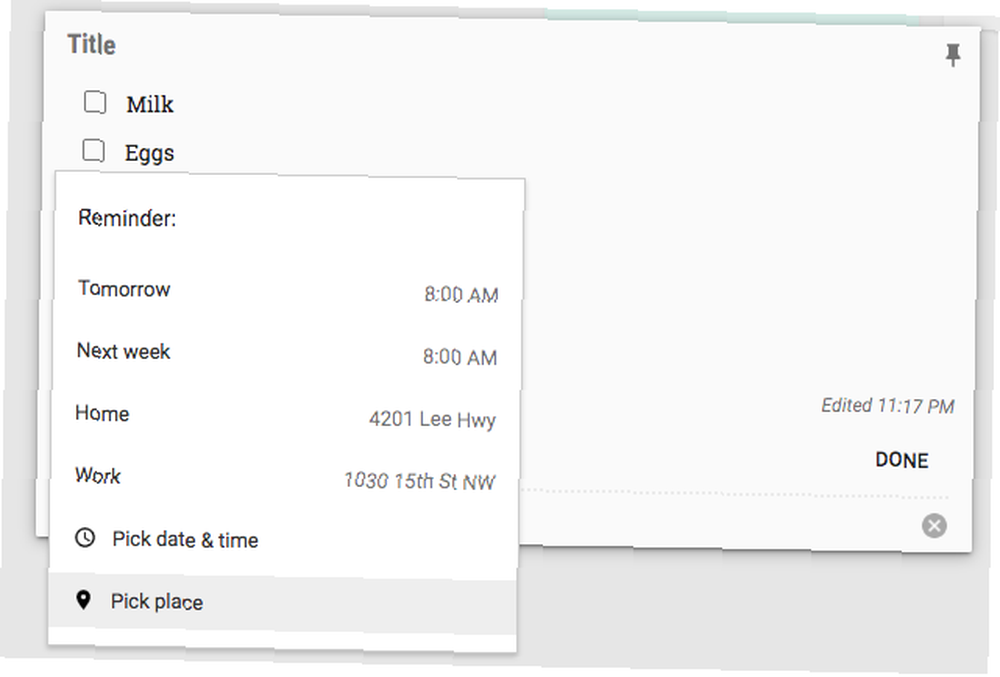
Cette fonctionnalité est particulièrement utile lorsque vous vous rendez à l'épicerie et que vous souhaitez vous assurer de ne pas oublier votre liste de courses. 7 Conseils pour prendre de meilleures notes dans Google Keep pour Android 7 Conseils pour prendre de meilleures notes dans Google Keep pour Android Si vous utilisez Google Keep pour Android, ces conseils amélioreront considérablement votre expérience.. .
Quels sont vos conseils de création de listes Google Keep préférés? Faites le nous savoir dans les commentaires.











